Správci schránky nabízejí snadný způsob, jak si je udržetsledovat položky, které během relace přesunete do schránky systému Windows, a pomůže vám použít vybrané položky schránky v požadovaných aplikacích. Protože nástroje schránky umožňují ukládat pouze omezený počet položek v seznamu, možná budete chtít uložit celý zásobník položek schránky samostatně a obnovit data schránky kdykoli budete chtít, ale nebylo by lepší, kdyby správce schránky mohl automaticky přesunout uložené položky schránky do schránky Windows, které vám umožní snadno použít vložit položky. Nirsoft je Schránky bylo navrženo s ohledem na tuto myšlenku. Je to lehký, přenosný správce schránky, který vám umožní ukládat položky do souboru (CLP). Soubory schránky můžete použít k přesunutí uložených položek schránky do schránky Windows pouhým výběrem souboru z aplikace.
Aplikace uloží soubory položek schránkyve stejném adresáři, kde se nachází spustitelný soubor. Stačí spustit aplikaci a aktivovat zachycení schránky a začít kopírovat text. Všimněte si, že uloží text, který zkopírujete do souboru, a zobrazí zkopírované položky v hlavním seznamu s informacemi, včetně názvu souboru, přidaného dne (vytvořené datum), typu, velikosti souboru, názvu počítače a textu.

Před zahájením nové relace se doporučuje přesunout CLP soubory do jiného adresáře, takže do schránkydata lze obnovit. Chcete-li přesunout vybranou položku do schránky, vyberte ji ze seznamu a zkopíruje ji do schránky, což vám umožní vložit vybraný textový zlomek do požadované aplikace. Na panelu nástrojů najdete možnost prohledávání uložených dat schránky, aktualizaci seznamu, uložení vybraných položek schránky do textového souboru a zobrazení vlastností vybrané položky. Ve výchozím nastavení vymaže všechna data ze schránky při ukončení, ale data ze schránky můžete ručně vymazat z nabídky na hlavním panelu. Pokud se ikona nezobrazuje, přejděte do nabídky Možnosti a vyberte možnost Dejte ikonu na zásobník.

Zobrazí se místní nabídka klepnutím pravým tlačítkem Uložit položku schránky a Kopírovat položku schránky. Pokud chcete uložit položku do seznamu ve formátu TXT s úplnými informacemi (název souboru, přidáno, velikost souboru), vyberte možnost Uložit položku schránky. Kopírovat položku schránky volba dělá to samé; kopíruje položkuinformace do schránky. Jak již bylo zmíněno dříve, pokud chcete použít uloženou položku schránky, vyberte ji ze seznamu a vložte text do libovolné aplikace.
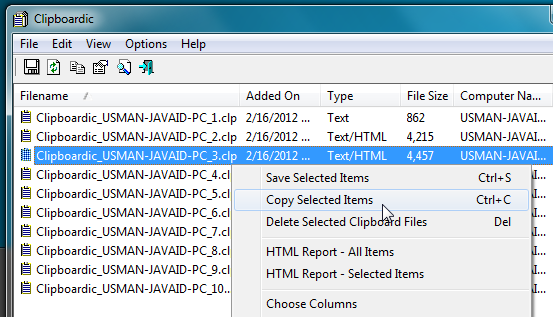
Cliboardic usnadňuje sdílení dat ze schránkypřes síť. Namísto ručního odesílání souborů schránky ostatním spusťte soubor Clipboardic spustitelný ze sdíleného umístění a sdílejte schránku přes připojené systémy. Funguje na všech verzích Windows.
Automaticky přeloženo z angličtiny













Komentáře